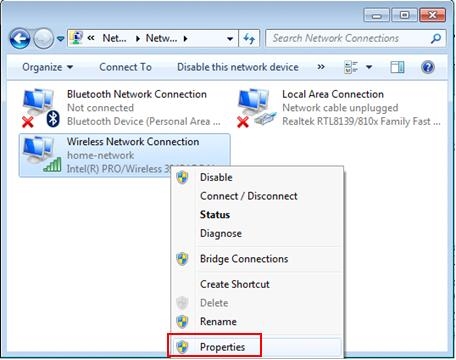Malgré le fait que le routeur TP-Link Archer C5400 dispose d'un panneau d'équation très simple, il est possible de le configurer à partir d'un appareil mobile (via l'application propriétaire) et il y a un manuel détaillé avec des images dans le kit, j'ai quand même décidé de préparer mes propres instructions pour la configuration de ce routeur ... Si vous n'avez pas encore acheté l'Archer C5400, mais que vous choisissez uniquement un routeur et que vous considérez ce modèle comme l'une des options, je vous recommande de lire la critique du TP-Link Archer C5400.
La configuration d'un routeur peut être divisée en deux étapes: la connexion de tous les câbles et le processus de configuration lui-même. Avec la connexion, je pense que tout est clair. Je vais maintenant montrer en détail comment connecter correctement l'Archer C5400. Mais vous pouvez le configurer de deux manières:
- Si à partir d'un ordinateur ou d'un ordinateur portable, la configuration peut être effectuée via l'interface Web, qui s'ouvre dans le navigateur (comme un site Web ordinaire). Nous examinerons cette option dans l'article.
- Si vous utilisez un smartphone ou une tablette, il est préférable d'utiliser une application TP-Link propriétaire appelée Tether. Non, vous pouvez le configurer via le navigateur, mais via l'application, c'est beaucoup plus pratique. Il sera également alors possible de contrôler le routeur via cette application. Nous ne nous attarderons pas sur cela en détail, puisque j'ai déjà écrit à propos de cette application dans l'article: Programme TP-LINK Tether: configuration et gestion d'un routeur Tp-Link.
Tout d'abord, connectons notre TP-Link Archer C5400. Connectez le câble au bloc d'alimentation, branchez-le dans une prise de courant et branchez-le au routeur. Connectez Internet au port WAN (Internet). Et dans l'un des 4 ports LAN, connectez le câble (il est inclus) à un ordinateur portable ou un PC.

Si vous ne pouvez pas connecter le routeur à votre ordinateur via un câble, vous pouvez vous connecter à un réseau Wi-Fi. Le nom du réseau d'usine (SSID) et le mot de passe d'usine (mot de passe / PIN sans fil) se trouvent sur l'autocollant au bas du routeur.

L'état du réseau peut être "Pas de connexion Internet". Ceci est normal car le routeur n'a pas encore été configuré. Dans certains cas, Internet peut fonctionner immédiatement. Assurez-vous qu'il n'y a qu'une seule connexion active sur votre ordinateur. Vers le routeur uniquement. Sinon, nous ne pourrons pas entrer les paramètres.
Configuration de TP-Link Archer C5400
Si vous regardez l'autocollant au bas du boîtier du routeur, vous pouvez y voir l'adresse http://tplinkwifi.net. C'est l'adresse à laquelle vous pouvez accéder aux paramètres du routeur TP-Link. Comment faire cela, j'ai dit dans l'article: tplinkwifi.net - entrez les paramètres du routeur. Vous pouvez également accéder aux paramètres 192.168.0.1. Ouvrez simplement n'importe quel navigateur, entrez cette adresse dans la barre d'adresse (et non dans la barre de recherche!) Et cliquez sur Entrée.
Je recommande immédiatement de changer la langue de l'interface Web. Toujours sur la première page, le TP-Link Archer C5400 nous demandera de définir un mot de passe, qui devra être saisi plus tard lors de l'entrée dans le panneau de contrôle. Ce mot de passe n'est pas pour un réseau Wi-Fi (nous en parlerons plus tard). Ce mot de passe est nécessaire pour protéger les paramètres du routeur. Nous trouvons un mot de passe, le saisissons deux fois et cliquons sur le bouton «Commençons».

La section "Configuration rapide" s'ouvre immédiatement. La première étape consiste à spécifier le fuseau horaire.

Ensuite, il y a des paramètres très importants! Connexion Internet. Vous devez choisir le bon type de connexion Internet et définir tous les paramètres nécessaires à la connexion.
Vous ne savez peut-être pas quel type de connexion Internet votre FAI utilise. Vous pouvez appeler le support et demander, ou cliquer sur le bouton "Détection automatique". Certes, il n'y a aucune garantie que le type sera défini correctement.
Si vous avez PPPoE, L2TP, PPTP, à l'étape suivante, vous devez définir un nom d'utilisateur et un mot de passe (fournis par le fournisseur). Si IP statique, vous devez enregistrer les adresses. Et si l'adresse IP dynamique (comme la mienne), alors rien n'a besoin d'être configuré.

La sélection de «IP dynamique» vous demandera de cloner l'adresse MAC. Si votre fournisseur ne se lie pas par adresse MAC, laissez l'élément "NE PAS cloner l'adresse MAC". S'il y a une liaison et que le routeur est maintenant connecté par câble à l'ordinateur auquel Internet était lié, nous définissons "Cloner l'adresse MAC de l'ordinateur actuel".

Dans la fenêtre suivante, nous devons définir les paramètres du réseau Wi-Fi. Nom et mot de passe du réseau. Pour chacun des trois réseaux, car nous avons un routeur tri-bande. Si nécessaire, vous pouvez désactiver un réseau Wi-Fi spécifique si vous n'en avez pas besoin. Par exemple, un réseau dans la gamme 5 GHz. Le mot de passe peut être défini de la même manière pour tous les réseaux Wi-Fi. Voir pour un exemple mes paramètres dans la capture d'écran ci-dessous.

Nous vérifions tous les paramètres et cliquons sur le bouton "Enregistrer".

Nous attendons un peu et voyons une fenêtre avec une proposition de connexion sous TP-LINK ID. Si vous le souhaitez, vous pouvez créer un compte et vous connecter à votre compte. Mais ce n'est pas nécessaire, vous pouvez simplement cliquer sur le bouton "Se connecter plus tard".

Fin de la configuration du TP-Link Archer C5400!

L'interface Web et la fenêtre "Diagramme de réseau" s'ouvriront immédiatement.

De là, vous pouvez gérer votre routeur. Modifiez les paramètres, personnalisez diverses fonctions, affichez et gérez les appareils connectés, et bien plus encore. L'interface est en russe, très simple et agréable. Ce n'est pas du tout difficile à comprendre. Et aussi, sur chaque page, il y a un bouton en forme de point d'interrogation (?) En cliquant dessus, des instructions détaillées sur les paramètres apparaîtront sur la même page. Très confortablement.
Si vous avez encore des questions sur la configuration du TP-Link Archer C5400, vous pouvez les laisser dans les commentaires. Je vais certainement répondre, et si nécessaire, je compléterai l'article.